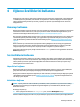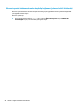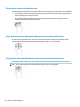User Guide
2. Kablonun diğer ucunu yüksek çözünürlüklü televizyona veya monitöre bağlayın.
3. Dört görüntüleme durumu arasında geçiş yapmak için f4 tuşuna basın:
● Sadece bilgisayar ekranı: Ekran görüntüsünü yalnızca bilgisayarda görüntüleme.
● Yinele: Ekran görüntüsünü aynı anda hem bilgisayarda hem de harici cihazda görüntüleme.
● Uzat: Ekran görüntüsünü hem bilgisayarda hem de harici cihaza uzatılmış şekilde görüntüleme.
● Yalnızca ikinci ekran: Ekran görüntüsünü yalnızca harici cihazda görüntüleme.
f4 tuşuna her bastığınızda görüntü durumu değişir.
NOT: Özellikle Uzat seçeneğini belirlediyseniz en iyi sonuçları almak için harici cihazın ekran
çözünürlüğünü aşağıda gösterildiği gibi artırın. Başlat düğmesini, Ayarlar simgesini ve ardından
Sistem öğesini seçin. Ekran seçeneği altından uygun çözünürlüğü seçtikten sonra Değişiklikleri koru
öğesini seçin.
HDMI sesi yapılandırma
HDMI, yüksek çözünürlüklü video ve ses özelliklerini destekleyen tek görüntü arabirimidir. Bilgisayara bir
HDMI TV bağladıktan sonra, aşağıdaki adımları uygulayarak HDMI sesi açabilirsiniz:
1. Görev çubuğunun en sağındaki bildirim alanında yer alan Hoparlör simgesine sağ tıklayın, sonra da
Kayıttan yürütme cihazları'nı seçin.
2. Kayıttan yürütme sekmesinde, dijital çıkış cihazının adını seçin.
3. Varsayılan Yap'ı, sonra Tamam'ı seçin.
Ses akışını bilgisayar hoparlörlerine geri döndürmek için:
1. Görev çubuğunun en sağındaki bildirim alanında yer alan Hoparlör simgesine sağ tıklayın, sonra da
Kayıttan yürütme cihazları'nı seçin.
2. Kayıttan Yürütme sekmesinde, Hoparlörler'i seçin.
3. Varsayılan Yap'ı, sonra Tamam'ı seçin.
Video özelliklerini kullanma 25